|

Attendevamo da tempo questa nuova release del Sistema Operativo iOS 4.3 per Apple iPhone 4 che, senza dubbio, segna una svolta epocale nelle tecnologie Wi-Fi applicate alla telefonia cellulare. Con la funzione Hotspot personale sarà possibile usare iPhone 4 come un router Wi-Fi capace di connettere contemporaneamente fino a 5 dispositivi (3 in Wi-Fi, 1 in Bluetooth e 1 wired USB). Fino ad ora adottavamo il router Mi-Fi per creare la rete wlan indispensabile per il collegamento senza fili tra la fotocamera e il fruitore destinatario dei files. La connessione di rete cellulare sarà adesso possibile anche con la funzione Hotspot personale di iPhone4.
Con questo eXperience scopriremo le molteplici applicazioni legate al trasferimento delle immagini dalle fotocamere Nikon che supportano il modulo Wi-Fi Nikon WT-4, all’iPad e/o iPhone e/o portatile usando software client FTP come FTP On The Go per iPhone/iPad e File Zilla per il computer Win/Mac.
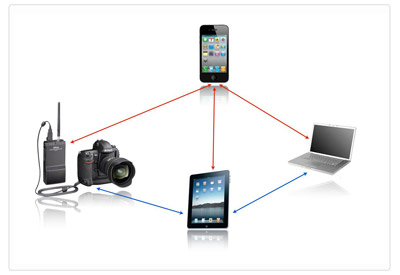 Vedremo step by step le configurazioni dei vari dispositivi Nikon WT-4, Apple iPhone, Apple iPad e MacBook Pro fino alla pubblicazione delle immagini su una webgallery dedicata di Apple MobileMe. Vedremo anche come trasferire le immagini da iPad ad un computer Mac (opzione molto interessante che consente al fotografo di lavorare in tandem con il suo foto editor). Anche la scheda Eye-Fi 8GB Pro X2 si integra correttamente sulla rete wlan creata da iPhone4 ma per questi dettagli rimandiamo al dedicato eXperience Wireless Wi-Fi per photo & video upload con Nikon DSLR e scheda SDHC Eye-Fi 8GB Pro X2. Vedremo step by step le configurazioni dei vari dispositivi Nikon WT-4, Apple iPhone, Apple iPad e MacBook Pro fino alla pubblicazione delle immagini su una webgallery dedicata di Apple MobileMe. Vedremo anche come trasferire le immagini da iPad ad un computer Mac (opzione molto interessante che consente al fotografo di lavorare in tandem con il suo foto editor). Anche la scheda Eye-Fi 8GB Pro X2 si integra correttamente sulla rete wlan creata da iPhone4 ma per questi dettagli rimandiamo al dedicato eXperience Wireless Wi-Fi per photo & video upload con Nikon DSLR e scheda SDHC Eye-Fi 8GB Pro X2.
A meno di una settimana dal rilascio della release iOS 4.3 abbiamo riscontrato un solo limite nell’opzione "Hotspot personale" di cui riteniamo giusto darvi conto. Questa opzione, al momento, non può essere attivata se iPhone 4 non è connesso alla rete GSM, è invece possibile mantenerla attiva anche in assenza di segnale. Confidiamo in una soluzione con il rilascio di successive versioni di aggiornamento iOS.
Configurazione Hotspot di iPhone 4 con iOS 4.3
|
Entrate nel menu Impostazioni e selezionate l’opzione:
"Hotspot personale".
|
|
Nella Sezione "Password
Wi-Fi" inserite una password di almeno 8 caratteri.
(Nel nostro caso abbiamo inserito: NikonDSLR).
|
|
|
|
|
|
|
|
Ora attivate l’Hotspot selezionando il tasto in corrispondenza che
diventerà di colore blu.
|
|
Adesso l’Hotspot è attivo
come Network pronto per essere condiviso tramite
Wi-Fi e Bluethoot con il
nome "iPhone".
|
|
Configurazione server FTP su iPad con FTP On The Go
Per utilizzare questo dispositivo come destinatario delle immagini che provengono da una fotocamera reflex dotata di un trasmettitore wireless Nikon WT-4, occorre installare sull’iPad un applicativo software client FTP: noi abbiamo scelto FTP On The Go disponibile su Apple Store anche in versione Pro e preferito ad altri anche gratuiti che non ci hanno convinto sulla stabilità. Questo software ci consente di trasformare l’iPad in un server FTP all’interno del quale potremo creare delle cartelle che serviranno ad accogliere le immagini provenienti dalla fotocamera. Di seguito illustreremo la sequenza di configurazione per rendere attivo il server FTP.
|
Come prima operazione entriamo nel menu impostazioni di iPad e attiviamo il Wi-Fi. Quindi selezioniamo la rete "iPhone" precedentemente attivata in modalità Hotspot Personale
da iPhone 4.
|
|
Verifichiamo nella sezione dei parametri della rete che l’iPad sia effettivamente connesso.
|
|
|
|
|
|
|
|
Entriamo nel menu "Setting"
di FTP On The Go e, nella sezione Sharing "Save Files" inseriamo User Name e Password, mentre nella sezione "Advanced FTP Setting" attiviamo l’opzione "PASV" Mode.
|
|
Entriamo nella sezione
"Saved Files" e creiamo una cartella.
(Noi ne abbiamo creata una assegnandogli il nome: "gallery-hotspot").
|
|
A questo punto possiamo ritenere conclusa la configurazione dell’iPad come server FTP; useremo questi parametri nella creazione del profilo per il Trasmettitore Wireless Nikon WT-4.
|







